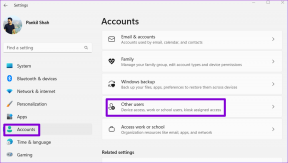7 beste Möglichkeiten, um Google Fotos zu reparieren, stürzt auf iPhone und Android immer wieder ab
Verschiedenes / / November 29, 2021
Google Fotos ist eine der besten Apps aus dem Hause Google. Es ist auf vielen Android-Handys vorinstalliert und ist auch für das iPhone verfügbar. Vollgepackt mit einer benutzerfreundlichen Oberfläche können Sie Erstellen Sie kostenlos ein Backup von unbegrenzt vielen Fotos und Videos. Das hört sich zwar gut an, aber die Fotos-App muss ordnungsgemäß funktionieren, ohne abzustürzen. Dies ist nicht der Fall, da viele Benutzer häufig mit einem zufälligen Absturzproblem der Fotos-App konfrontiert sind.

Nun, einige Benutzer sind von der Konstante enttäuscht Absturz der Google Fotos App. Für sie öffnet sich die App entweder überhaupt nicht, während ein Fehler ausgegeben wird, oder funktioniert nicht mehr, wenn sie mit dem Scrollen beginnen. Wenn Sie zu denjenigen gehören, die von demselben Problem betroffen sind, ist dieser Beitrag für Sie.
Sehen wir uns verschiedene Möglichkeiten an, um zu verhindern, dass Google Fotos auf Android und iPhone abstürzt.
1. Handy neustarten
Beginnen Sie mit den grundlegenden Korrekturen und starten Sie Ihr Telefon neu. Manchmal behebt ein Neustart Ihres Android-Telefons oder iPhones alle vorübergehenden Störungen.
2. Überprüfen Sie die letzten Fotos
Manchmal gibt es ein beschädigtes Foto oder ein Video, das zum Absturz der Google Fotos-App führen kann. Das Entfernen der problematischen Datei wird das Problem für Sie beheben. Da es schwierig ist, die jeweilige Datei zu identifizieren, müssen Sie Ihren Detektivhut aufsetzen und sich auf eine Mission vorbereiten.

Finden Sie heraus, wo oder wie das Problem auftritt. Zum Beispiel haben einige Google Fotos-Benutzer vorgeschlagen, dass das Scrollen zu einem bestimmten Datum ihre App zum Absturz bringt. In ähnlicher Weise stoppt das Öffnen eines bestimmten Albums für andere die Foto-App.
Wenn Sie die Problemdomäne identifiziert haben, löschen Sie solche Fotos entweder irgendwie aus der App oder gehen Sie zu photos.google.com im Web und löschen Sie sie. Stellen Sie sicher, dass Sie sie zuerst auf Ihren PC herunterladen. Und fügen Sie sie dann wieder hinzu. Wenn das Problem nach dem Hinzufügen erneut auftritt, ist es besser, wenn Sie sie in andere Formate konvertieren, wie z HEIC zu JPG, oder PNG zu JPG, oder JPG zu HEIC, etc.
Auch auf Guiding Tech
3. Kürzlich bearbeitete Fotos überprüfen
Haben Sie kürzlich ein Foto oder Video bearbeitet und mit Google Fotos synchronisiert? Sie müssen die Bearbeitungen für solche Fotos rückgängig machen. Rufen Sie dazu die Webversion von Google Fotos auf und öffnen Sie das bearbeitete Foto. Klicken Sie oben auf das Bearbeiten-Symbol.

Klicken Sie oben auf die Schaltfläche Änderungen rückgängig machen. Starten Sie dann Ihr Telefon neu. Ich weiß, das klingt sehr seltsam, aber es hat einigen Leuten geholfen.

4. Sicherung deaktivieren
Eine andere Sache, die Sie versuchen sollten, ist, die Sicherung für die Google Fotos-App für einige Zeit zu deaktivieren. Dann aktivieren Sie es wieder. Durch das Deaktivieren der Sicherung werden keine Fotos gelöscht.
Gehen Sie folgendermaßen vor, um Backup und Sync zu deaktivieren:
Schritt 1: Öffnen Sie die Google Fotos-App.
Schritt 2: Tippen Sie oben auf das Symbol mit den drei Balken und wählen Sie Einstellungen.


Schritt 3: Tippen Sie auf Sichern & synchronisieren. Deaktivieren Sie auf dem nächsten Bildschirm den Schalter neben Sichern und synchronisieren.


Schritt 4: Starten Sie Ihr Telefon neu und aktivieren Sie die Sicherung erneut, indem Sie die gleichen Schritte wiederholen. Falls Sie beim Aktivieren des Backups auf Probleme stoßen, sehen Sie sich verschiedene an Möglichkeiten, um zu beheben, dass die Sicherung von Google Fotos nicht funktioniert.
5. Aktualisieren Sie die Google Fotos-App
Die Aktualisierung der Apps auf unseren Telefonen ist für uns selbstverständlich. Sicher, einige Entwickler pushen häufig Updates, und das könnte für Leute mit begrenzten Daten eine Enttäuschung sein. Sie sollten Apps jedoch regelmäßig aktualisieren, da sie die Fehler in der App beheben. Prüfen Sie auch in diesem Fall, ob ein Update für die Google Fotos aus dem Play Store (Android) und App Store (iPhone) verfügbar ist. Finde es für die Zukunft heraus So erkennen Sie, ob eine App auf Android oder iPhone aktualisiert werden muss.
Profi-Tipp: Stellen Sie sicher, dass Sie die neueste Version der Betriebssoftware für Ihr Android oder iPhone verwenden.
Auch auf Guiding Tech
6. Cache und Daten löschen (nur Android)
Auf Android sollten Sie es versuchen Cache und Daten löschen für die Google Fotos App und den Medienspeicher. Beim Löschen des Caches werden temporäre Dateien gelöscht, beim Löschen von Daten wird die App auf die Standardeinstellungen zurückgesetzt, ohne Ihre Fotos zu beeinträchtigen. Machen Sie sich also keine Sorgen, dass die Fotos gelöscht werden. Sie werden sicher sein.
Gehen Sie dazu wie folgt vor:
Schritt 1: Öffnen Sie Einstellungen und gehen Sie zu Apps oder Apps & Benachrichtigungen.
Schritt 2: Wenn Sie die Liste der Apps sehen, tippen Sie auf das Drei-Punkte-Symbol in der oberen rechten Ecke. Wählen Sie dann System-Apps anzeigen aus. Wenn die Liste nicht verfügbar ist, tippen Sie auf Alle Apps anzeigen, klicken Sie dann auf das Drei-Punkte-Symbol und wählen Sie System-Apps anzeigen aus.


Schritt 3: Scrollen Sie nach unten und tippen Sie auf Medienspeicher. Tippen Sie auf Speicher.


Schritt 4: Tippen Sie zuerst auf Cache leeren. Handy neustarten. Wenn das Problem weiterhin besteht, tippen Sie auf Speicher löschen oder Daten löschen.

Schritt 5: Löschen Sie auf ähnliche Weise den Cache und die Daten für Google Fotos.

Notiz: Möglicherweise sehen Sie Ihre Fotos nicht sofort nach dem Löschen des Medienspeichers. Warten Sie einige Zeit oder starten Sie Ihr Telefon neu.
7. Deinstallieren Sie die Google Fotos-App
Wenn nichts funktioniert, können Sie schließlich versuchen, die Google Fotos-App zu deinstallieren. Da es sich bei den meisten Android-Handys um eine vorinstallierte App handelt, können Sie sie nicht vollständig deinstallieren. Sie können jedoch die neuesten Updates entfernen, wodurch die App auf die Werksversion wechselt. Rausfinden Was passiert, wenn Sie die Google Fotos App deinstallieren.
Um Google Fotos vom Android-Telefon zu deinstallieren, gehen Sie zu Einstellungen > Apps > Google Fotos. Tippen Sie oben auf das Drei-Punkte-Symbol. Wählen Sie Updates deinstallieren aus dem Menü.


Gehen Sie auf dem iPhone zu Einstellungen > Allgemein > iPhone-Speicher > Google Fotos. Tippen Sie auf App löschen.

Auch auf Guiding Tech
Der letzte Ausweg
Wir hoffen, dass Ihnen eine der oben genannten Korrekturen bei der Reparatur von Google Fotos geholfen hat. Wenn Sie immer noch mit dem Problem konfrontiert sind, können Sie den harten Weg gehen Kopieren Sie alle Ihre Fotos und Videos auf den PC. Löschen Sie sie dann von Ihrem Telefon. Löschen Sie danach den Cache und die Daten für die Google Fotos-App und den Medienspeicher. Verschieben Sie dann die Fotos zurück. Es ist ein bisschen mühsam, aber ein sicherer Weg.
Next Up: Google Fotos kann mit mehreren Konten verwendet werden. Aber was ist, wenn Sie ein Konto daraus entfernen möchten? Wie das geht, erfahren Sie unter dem nächsten Link.